작가:
Judy Howell
창조 날짜:
28 칠월 2021
업데이트 날짜:
1 칠월 2024
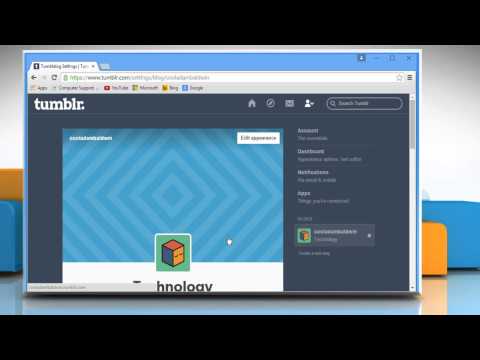
콘텐츠
Tumblr URL을 변경 하시겠습니까? 이전 웹 주소에 지쳤거나 자신에게 더 잘 맞는 새 주소를 찾았을 수도 있습니다. 변경 이유가 무엇이든 Tumblr URL (Tumblr 이름 또는 웹 주소라고도 함)을 변경하는 것은 간단합니다. 또한 추종자를 잃지 않을 것입니다! 이 기사에서는 Tumblr URL을 변경하는 방법을 읽을 수 있습니다.
단계로
2 가지 방법 중 1 : Tumblr URL 변경
 브라우저를 엽니 다.
브라우저를 엽니 다. 다음으로 이동 Tumblr 사이트.
다음으로 이동 Tumblr 사이트. 페이지 상단의 기어를 클릭하십시오.
페이지 상단의 기어를 클릭하십시오. 페이지 왼쪽에있는 "제목 없음"탭을 클릭하십시오. "앱"탭에서 찾을 수 있습니다.
페이지 왼쪽에있는 "제목 없음"탭을 클릭하십시오. "앱"탭에서 찾을 수 있습니다.  이전 URL을 삭제하고 새 URL을 입력하십시오. 아직 사용하지 않는 URL을 예약 할 수 있습니다.
이전 URL을 삭제하고 새 URL을 입력하십시오. 아직 사용하지 않는 URL을 예약 할 수 있습니다. - 좋은 Tumblr URL은 잠재적 인 팔로워의 관심을 즉시 끌고 블로그가 무엇인지 알 수 있습니다.
- 좋은 Tumblr URL은 블로깅 여부를 결정할 수 있습니다.
 페이지 오른쪽 상단의 "저장"을 클릭하십시오. 페이지 하단에서도이 버튼을 찾을 수 있습니다. 새 Tumblr URL을 즉시 사용하셨습니다!
페이지 오른쪽 상단의 "저장"을 클릭하십시오. 페이지 하단에서도이 버튼을 찾을 수 있습니다. 새 Tumblr URL을 즉시 사용하셨습니다! - URL 변경의 결과를 고려하십시오. URL을 변경하면 블로그와 관련된 모든 페이지가 즉시 자동으로 변경됩니다. 이제 개별 게시물도 새 URL 아래에 표시됩니다.
- 다른 페이지로 연결되는 기본 제공 링크뿐만 아니라 "아카이브"페이지도 자동으로 업데이트됩니다.
- 수동으로 추가 한 링크 (예 : Tumblr 외부의 설명)를 편집해야합니다.
2 가지 방법 중 2 : 이전 Tumblr URL을 새 URL로 전달
- 두 번째 블로그를 만듭니다. 이전 Tumblr 블로그와 동일한 URL로 두 번째 블로그를 만들도록 선택할 수 있습니다. 예를 들어 이전 페이지로 직접 이동하려는 사람들은 자동으로 새 Tumblr URL로 리디렉션됩니다.
 "모양 사용자 지정"으로 이동합니다. "HTML 편집"을 클릭하십시오.
"모양 사용자 지정"으로 이동합니다. "HTML 편집"을 클릭하십시오.  HTML 코드를 조정하십시오. 기존 코드를 삭제하고 다음으로 바꿉니다. meta http-equiv = "refresh"content = "# WAIT; url = BRANDNEWURL">
HTML 코드를 조정하십시오. 기존 코드를 삭제하고 다음으로 바꿉니다. meta http-equiv = "refresh"content = "# WAIT; url = BRANDNEWURL">  새 블로그의 이름을 입력하십시오. "BRANDNEWURL"을 새 Tumblr URL의 이름으로 바꿉니다.
새 블로그의 이름을 입력하십시오. "BRANDNEWURL"을 새 Tumblr URL의 이름으로 바꿉니다.  방문자가 리디렉션되기 전에 경과하는 시간 (초)을 입력합니다. "WAIT"를 방문자가 새 페이지로 리디렉션되기 전에 기다려야하는 시간 (초)으로 바꿉니다. 1 초 동안 "01"을 입력하고 더 오래 기다리려면 "10"을 입력 할 수 있습니다.
방문자가 리디렉션되기 전에 경과하는 시간 (초)을 입력합니다. "WAIT"를 방문자가 새 페이지로 리디렉션되기 전에 기다려야하는 시간 (초)으로 바꿉니다. 1 초 동안 "01"을 입력하고 더 오래 기다리려면 "10"을 입력 할 수 있습니다.
경고
- URL을 변경하면 이전 블로그 또는 게시물을 가리키는 링크가 손실됩니다.
- 새로운 Tumblr 사용자는 방문자를 이전 페이지에서 새 페이지로 전달하지 못할 수 있습니다.
필수품
- 인터넷 액세스
- Tumblr 계정
- 더 나은 URL 또는 웹 주소



